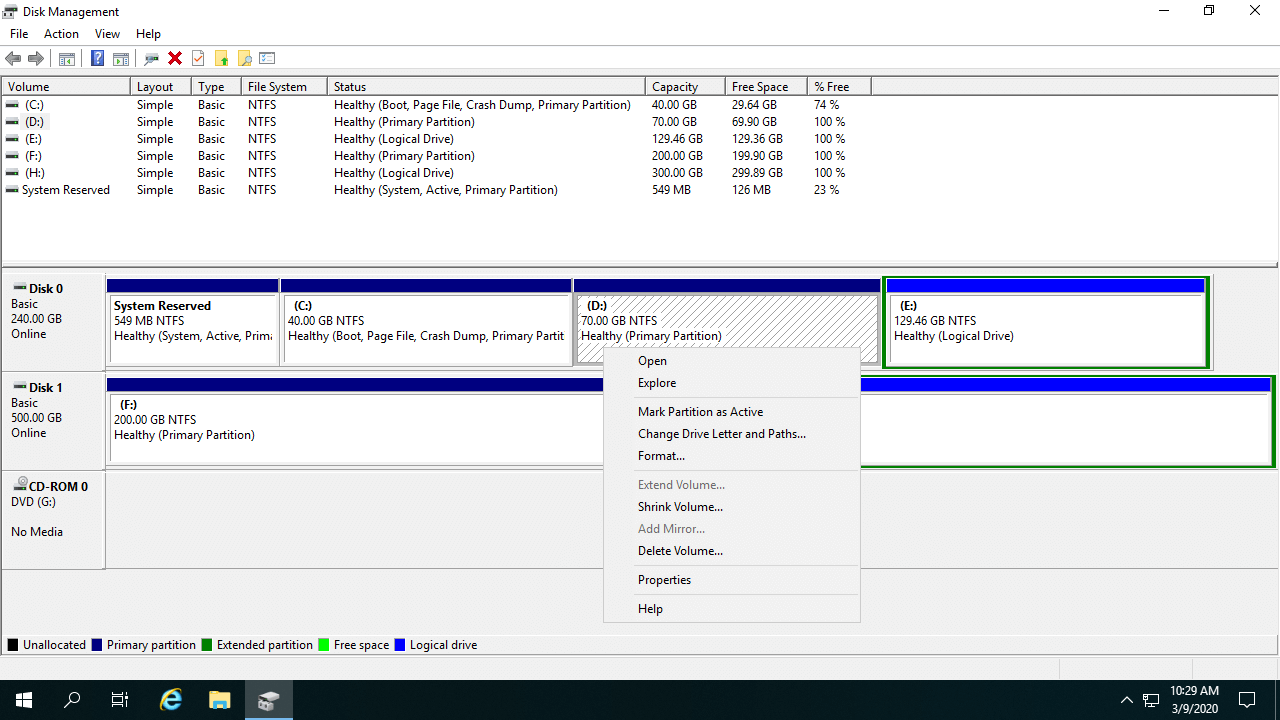- Herramientas gratis para crear, redimensionar, fusionar y clonar sin perder datos en Windows.
- Opciones avanzadas: migración de SO, conversión MBR/GPT y comprobación de sectores.
- Limitaciones de la Administración de discos resueltas con gestores de terceros.
- NIUBI, AOMEI, GParted, Paragon, IM-Magic y EaseUS destacan por seguridad y facilidad.
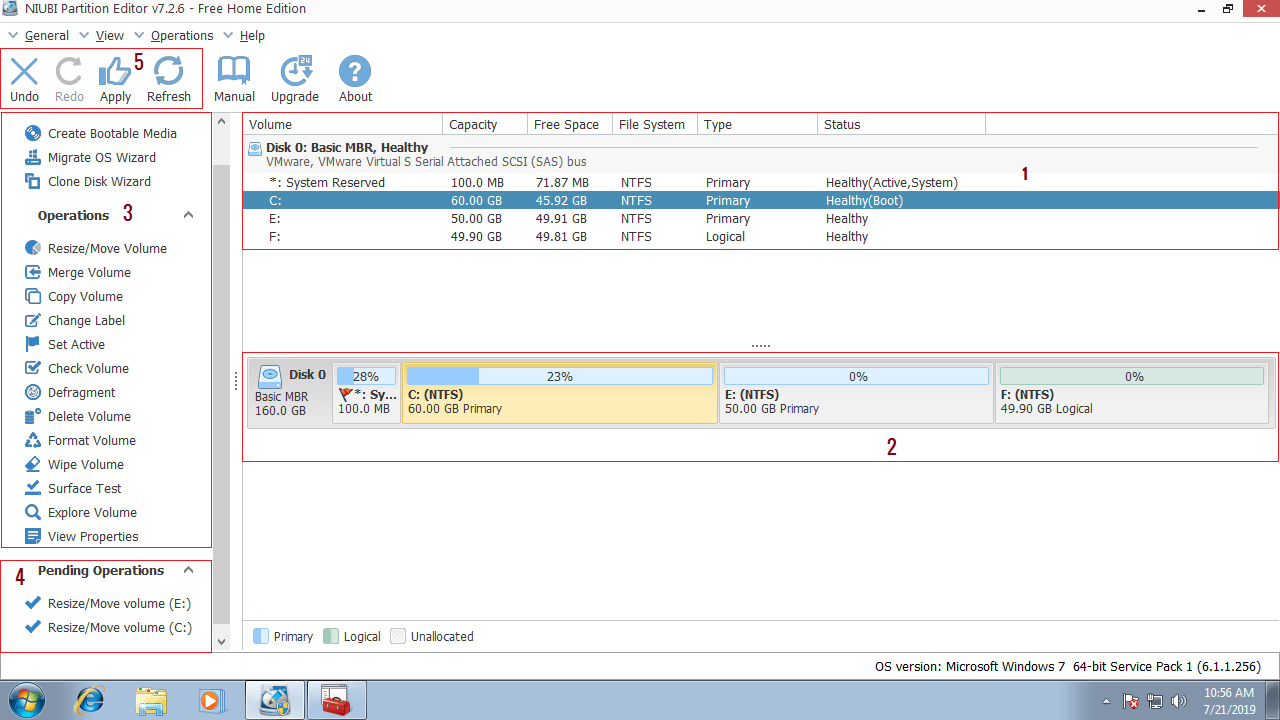
Guardar, ordenar y mover datos en un único disco puede convertirse en un quebradero de cabeza si no cuentas con las herramientas adecuadas, y aquí es donde entran en juego los programas gratuitos para gestionar particiones en Windows. Con ellos puedes crear, ampliar, reducir, fusionar o copiar particiones sin tocar el resto del sistema, y con la tranquilidad de que hay utilidades que minimizan el riesgo cuando se hacen cambios delicados.
En el día a día, tanto en hogares como en oficinas, necesitas un software que permita reorganizar el espacio, clonar unidades, migrar el sistema o incluso verificar sectores defectuosos y reparar errores lógicos. A continuación encontrarás una guía muy completa con ventajas, límites, compatibilidades y enlaces oficiales de las herramientas mejor valoradas para Windows, además de consejos prácticos y un bloque de preguntas frecuentes.
Por qué te compensa usar un gestor de particiones
Los gestores profesionales de particiones ayudan a redirigir el espacio entre volúmenes sin perder datos, algo que la herramienta nativa de Windows no siempre resuelve. No tendrás que desmontar otras particiones ni formatear si lo que necesitas es ajustar tamaños de forma precisa.
Además, un buen gestor te permite crear copias separadas por particiones para accesos más rápidos y seguros, ideal si mezclas trabajo y ocio o si quieres un área “sandbox” para pruebas. Ese aislamiento del contenido facilita la organización y la recuperación ante incidentes.
Cuando cambias de disco o lo amplías, estas utilidades simplifican la migración de datos y del propio sistema operativo de un disco a otro, incluso si los tamaños de ambas unidades no coinciden exactamente. Esto evita reinstalaciones y ahorra un buen rato de configuración.
También incluyen diagnósticos de disco para detectar sectores defectuosos y corregir errores lógicos, lo que ayuda a mantener la salud de la unidad. Es una capa preventiva que viene de perlas antes de operaciones grandes como un clonado o una conversión de formato.
Por último, con estos programas puedes convertir discos y particiones, cambiar etiquetas, letras de unidad, o convertir entre MBR y GPT, NTFS y FAT32, además de ajustar propiedades avanzadas en función del hardware que uses.
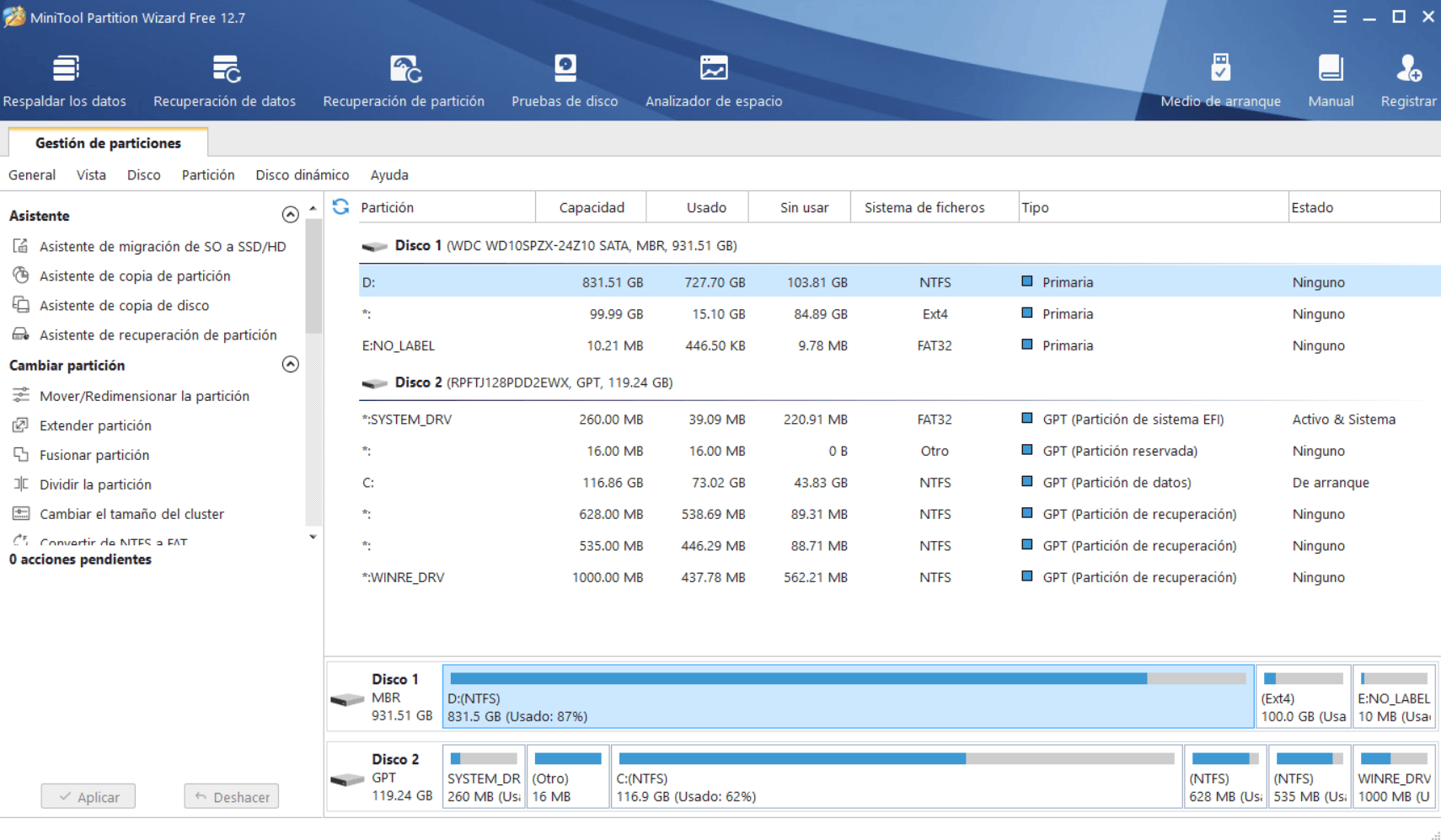
Top 10 gestores de particiones gratuitos para Windows
1. IM-Magic Partition Resizer
IM-Magic Partition Resizer destaca por permitir redimensionar, mover, copiar y redistribuir particiones sin afectar a las demás, manteniendo los datos a salvo. Soporta los sistemas de archivos más usados y funciona con la mayoría de dispositivos de almacenamiento; además, el menú contextual cambia si haces clic derecho sobre un disco o sobre una partición, mostrando solo lo relevante en cada caso. Incluye guía en vídeo para redimensionar sin perder datos y un repositorio con más tutoriales.
- Pros: gratuito y seguro; amplía la unidad C sin comprometer el arranque; función de reversión para proteger datos y particiones; redimensionado sin formatear ni perder información; conversión a GPT sin pérdida; conversión a FAT32 sin pérdida; verificación de bloques defectuosos y reparación de errores lógicos; fusión de particiones sin pérdida; reducción de volúmenes sin pérdida; actualización del disco del sistema a uno mayor sin perder nada.
- Contras: las funciones de CD/USB arrancables quedan en la edición Pro; la mayoría de opciones avanzadas residen en la versión profesional.
Compatibilidad: Windows 11/10/8/7/XP/Vista (gratis); Windows Server 2003 a 2025 (demo gratuita)
Web: https://www.resize-c.com/ — Vídeos y guías
2. Paragon Partition Manager
Paragon ofrece una experiencia guiada para organizar particiones sin riesgos, con acciones como mover o ajustar el tamaño arrastrando, formatear unidades internas y externas, o reasignar letras para ordenar mejor tu almacenamiento. Si te gustan los asistentes paso a paso, aquí te sentirás como en casa.
- Pros: mueve y desliza particiones a izquierda/derecha con precisión; recuperación ante borrados accidentales sin afectar datos; formateo y eliminación para reutilizar el espacio; cambio de letra y de tipo de partición para una organización más clara.
- Contras: la edición gratuita es para uso no comercial; funciones avanzadas y uso comercial requieren la versión de pago.
Compatibilidad: desde Windows 7 SP1 en adelante
Web: https://www.paragon-software.com/free/pm-express/
3. MiniTool Partition Wizard
MiniTool es un todoterreno que combina gestión de particiones, clonación, diagnósticos y recuperación. Permite clonar discos sin reinstalar el sistema, convertir entre MBR y GPT o entre NTFS y FAT32, y diagnosticar sectores defectuosos midiendo velocidad de lectura/escritura y uso del disco. Es una de las opciones más conocidas por su equilibrio entre facilidad de uso y funciones.
- Ventajas: cambio de tamaño y formateo con redistribución de espacio; conversiones entre MBR/GPT, NTFS/FAT32 y entre discos básicos/dinámicos; clonado del disco en lugar de reinstalar; diagnóstico de sectores y rendimiento.
- Desventajas: para uso comercial exige edición Pro; la versión gratuita limita funciones.
Compatibilidad: Windows 11/10/8/7
Web: https://www.partitionwizard.com/
4. EaseUS Partition Master Free Edition
EaseUS combina un gestor de particiones con asistentes de clonación y recuperación. Puedes crear, eliminar, redimensionar, fusionar, mover y formatear particiones; extender la unidad C aprovechando espacio sin asignar; e incluso actualizar el disco del sistema a otro más grande. El sistema de cambios pendientes permite previsualizar todo antes de aplicarlo.
- Ventajas: crear/eliminar/ajustar/combinar con pocos clics; mover y extender volumen fácilmente; ampliar la partición del sistema usando espacio libre; operaciones para fusionar y formatear con control.
- Desventajas: la gestión de volúmenes dinámicos no está disponible en la gratuita; solo para uso personal.
Compatibilidad: Windows 11/10/8.1/8
Web: https://www.easeus.com/partition-manager/epm-free.html
5. AOMEI Partition Assistant
AOMEI brilla por su amplitud de funciones y por incluir migración del sistema operativo, clonación de discos y conversiones entre dinámico/básico o MBR/GPT (estas últimas, según edición). Es ideal para quienes quieren ir un punto más allá con herramientas de arranque WinPE y utilidades ocultas en menús avanzados.
- Ventajas: re-particiona, redimensiona, fusiona y divide sin pérdida; clonación de disco del sistema o de datos; migración de SO a SSD/HDD; conversiones de discos y sistemas de archivos.
- Desventajas: no dispone de protección por contraseña; gestionar operaciones pendientes puede resultar menos intuitivo; algunas conversiones avanzadas quedan para la edición profesional.
Compatibilidad: Windows XP/Vista/7/8/8.1/10/11
Web: https://www.aomeitech.com/aomei-partition-assistant.html
6. Active@ Partition Manager
Active@ Partition Manager permite crear, eliminar, formatear y redimensionar particiones sin reiniciar el sistema, con soporte para NTFS, FAT, exFAT, HFS+ y más. Si necesitas preparar una memoria USB con varias particiones NTFS, aquí tienes una alternativa sencilla y sin bloqueos de funciones por licencia.
- Ventajas: conversión entre MBR y GPT; edición y sincronización de sectores de arranque; reconstrucción de un disco dañado; creación de varias particiones en USB y formateo NTFS.
- Desventajas: no permite cambiar el tamaño de la partición en uso; la gratuita ofrece funciones limitadas.
Compatibilidad: Windows XP/Vista/7/8
Web: http://www.pcdisk.com/index.html
7. Cute Partition Manager
Cute Partition Manager es una herramienta veterana pensada para administradores que prefieren teclado y vistas previas. Permite añadir, editar o borrar particiones con confirmación previa de cambios, e incluye gestión de la bandera de arranque y tipos de partición. Es potente, pero no especialmente amigable para principiantes.
- Ventajas: alta capacidad para crear/alterar particiones; más de 100 particiones por disco; creación directa de ISO; control total con teclas de función.
- Desventajas: no ofrece redimensionar ni fusionar; curva de aprendizaje algo exigente.
Compatibilidad: Windows 3.x/NT/98/Me/XP/Vista
Web: Descarga en CNET
8. GParted
GParted es un clásico del ecosistema GNU/Linux con versión GParted Live iniciable desde USB o CD que también puedes usar en Windows y macOS. Permite crear, mover, redimensionar y copiar particiones sin pérdida, ampliar o reducir la unidad C, crear hueco para otro sistema operativo y recuperar particiones perdidas. Soporta FAT16, FAT32, NTFS, ext2/3/4, entre otros.
- Ventajas: potente para expandir o reducir; útil en escenarios multiboot; recuperación de particiones; amplio soporte de sistemas de archivos.
- Desventajas: el arranque en vivo puede resultar más lento; la estructura por menús puede ocultar particiones y pasarse por alto si no te fijas.
Compatibilidad: Windows XP/Vista/7/8/10 (vía Live)
Web: https://gparted.org/
9. Macrorit Partition Expert
Macrorit ofrece una interfaz moderna con funciones de alineación 4K, migración de SO y “rollback” de un segundo ante imprevistos. Es una alternativa interesante si buscas algo rápido y ligero para uso doméstico o comercial con ciertas limitaciones en la edición gratuita.
- Ventajas: alineación 4K y migración de sistema; medidas de seguridad con retroceso inmediato; opción de uso comercial; soporte para discos de arranque WinPE de 32/64 bits.
- Desventajas: más funciones en la versión de pago; no admite discos dinámicos.
Compatibilidad: Windows XP/Vista/7/8/10/11
Web: Sitio oficial
10. NIUBI Partition Editor Free Edition
NIUBI ha ganado fama por priorizar la seguridad y la velocidad. Incluye creación y formateo de particiones, cambio de letra, reducir/mover/combinar/ampliar, clonación de partición y migración del sistema. Añade utilidades como escaneo de sectores defectuosos, ocultar/mostrar, borrar de forma segura, desfragmentar, marcar como activa o de solo lectura, y tecnologías como “rollback” de un segundo y cancelación en caliente de operaciones.
- Ventajas: conversiones sin pérdida; verificación y mantenimiento de particiones; tecnologías de protección con vuelta atrás y cancelación; clonación en caliente sin reiniciar.
- Desventajas: disponible solo para Windows; el uso comercial no es gratis; la creación de medios de arranque está reservada a pago.
Compatibilidad: Windows 7/8/10/XP/Vista/11
Web: Sitio del editor (edición gratuita disponible en la sección de descargas)
Consejos rápidos, alternativas y límites de la herramienta de Windows
Si vienes de usar MiniTool y te cansa que el programa insista con actualizaciones y extras que no quieres, puedes cambiar a NIUBI, AOMEI, GParted Live o Paragon, que tienen ediciones gratuitas muy capaces y sin adware. Es una forma sencilla de seguir haciendo lo mismo con menos ruido.
Windows incorpora su propio gestor en Administración de discos para crear, borrar, formatear y cambiar letras. Desde Windows 7 añadió “Reducir” y “Extender volumen”, pero hay pegas: “Reducir” solo funciona bien con NTFS y puede dejar espacio no utilizable si hay archivos inmóviles; “Extender” requiere que exista espacio contiguo a la derecha y también suele limitarse a NTFS, lo que obliga a eliminar o mover volúmenes adyacentes. Por eso, para ajustes más finos, el software de terceros es la mejor carta.
Otra ventaja de estas herramientas es que aplazan las operaciones para previsualizarlas, evitando sustos. En EaseUS, por ejemplo, ves una lista de cambios pendientes y no se ejecutan hasta pulsar “Aplicar” o “Ejecutar”, mientras que NIUBI ofrece redimensionamiento en caliente y clonación sin reinicio en muchos casos.
Respecto al rendimiento, muchas de estas soluciones incorporan pruebas de superficie, alineación de particiones y análisis de uso, que ayudan a detectar cuellos de botella. Si usas SSD, la alineación 4K de Macrorit o el ajuste de sectores en AOMEI marcan diferencias en velocidad y vida útil.
Precauciones para no perder tus datos
Antes de tocar particiones, haz copias de seguridad. Aunque muchos programas integran medidas de seguridad, siempre hay riesgo al mover fronteras de particiones o clonar discos, sobre todo si hay cortes de luz o sectores defectuosos. Un backup en una unidad externa o en la nube evita disgustos.
Cuando vayas a redimensionar, cierra programas y no mantengas archivos abiertos en la partición afectada. En NIUBI, las operaciones marcadas como “se pueden realizar en Windows” son candidatas ideales para cambios en caliente; si no, el propio software te pedirá reiniciar para trabajar con el volumen fuera de línea.
Comprueba el sistema de archivos y la presencia de errores o bloques defectuosos antes de una operación grande. Varias herramientas ofrecen pruebas de superficie y reparación lógica del sistema de archivos, algo que conviene ejecutar de forma preventiva.
Soporte de hardware y dispositivos
Estas utilidades suelen cubrir un rango amplísimo de dispositivos, por lo que lo normal es que tu equipo esté cubierto. Aun así, conviene repasar qué entiende cada programa por “compatible” para evitar sorpresas con formatos menos comunes o configuraciones RAID de hardware.
- HDD: ATA paralelo (IDE), SATA, eSATA, SCSI, IEEE 1394 (FireWire).
- SSD: SATA, M.2, NVMe, discos grandes en GPT y MBR.
- Extraíbles: USB 1.0/2.0/3.0, pendrive, tarjetas de memoria, etc.
- RAID: controladoras SCSI/IDE/SATA y arreglos RAID por hardware.
Comparativa práctica y notas útiles
Si buscas algo muy fácil, MiniTool y EaseUS apuestan por deslizadores y acciones visuales para reducir/expandir. AOMEI y NIUBI van más allá con migración de SO y clonación de discos, y GParted Live es perfecto para “rescate” o cuando Windows no te deja tocar ciertas particiones.
Para crear un USB o CD arrancable, AOMEI y Macrorit ofrecen soporte WinPE, mientras que IM-Magic lo reserva para su edición Pro. Si lo que quieres es trabajar “desde fuera” del sistema y no depender de Windows, GParted Live es la vía libre y gratuita.
En entornos no comerciales, Paragon y NIUBI Free resultan especialmente atractivos: Paragon por sus asistentes paso a paso; NIUBI por el foco en seguridad (rollback de un segundo, cancelación) y por una edición sin anuncios para usuarios domésticos.
Preguntas frecuentes
¿Qué comando se usa a menudo para crear particiones? En entornos de línea de comandos tradicionales, el más popular ha sido fdisk para crear y gestionar particiones, si bien hoy convive con herramientas más modernas.
¿Qué es una partición lógica? Dentro de una partición extendida puedes crear varias particiones lógicas; son volúmenes que viven dentro de la extendida y permiten superar la limitación de cuatro particiones primarias del esquema MBR.
¿Hay otro nombre para las particiones? En algunos sistemas la jerga técnica se refiere a ellas como “slices”, especialmente en ciertos sabores UNIX.
Si todo lo anterior te pilla con prisas: con un gestor bien elegido podrás redimensionar sin perder datos, migrar tu sistema, clonar discos y diagnosticar fallos con menos sustos, evitando límites de la herramienta nativa de Windows y aprovechando funciones como rollback, operaciones en caliente y asistentes visuales. Elegir entre NIUBI, AOMEI, GParted, Paragon, IM-Magic o EaseUS dependerá de si priorizas seguridad, facilidad, funciones avanzadas o trabajar desde un medio de arranque.